win10系统任务栏隐藏设置可以通过简单的操作实现,以提升桌面空间和视觉整洁度。用户可以右键点击任务栏空白处,选择“任务栏设置”。在弹出的设置窗口中,找到“自动隐藏任务栏”选项,开启此功能后,任务栏将在未使用时自动隐藏,用户只需将鼠标移到屏幕底部,任务栏便会重新显现。此设置既可以有效节省屏幕空间,又能减少干扰,帮助用户集中力。
一、任务栏自动隐藏的优点
任务栏自动隐藏功能最大的优点在于它能够释放更多的屏幕空间,尤其在使用较小屏幕的设备时尤为重要。通过隐藏任务栏,用户可以获得更宽广的工作区域,便于进行多任务操作。隐藏任务栏后,桌面看起来更加整洁,有助于提升用户的工作效率。
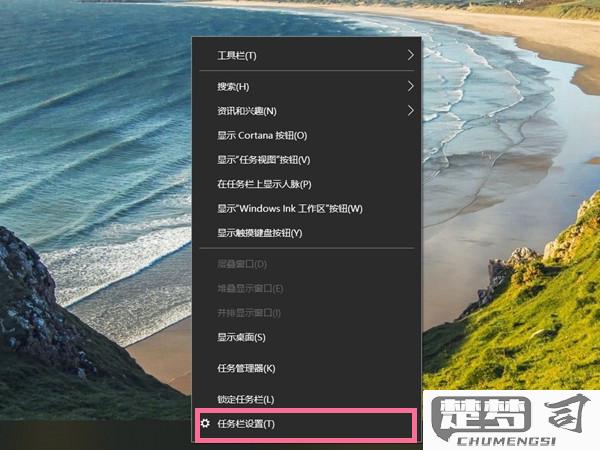
二、如何设置任务栏自动隐藏
设置任务栏自动隐藏的步骤相对简单。右键点击任务栏的空白区域,选择“任务栏设置”。在设置页面中,找到“自动隐藏任务栏”选项并将其打开,系统会实时更新设置。用户还可以选择在平板模式下是否隐藏任务栏,以满足不同使用场景的需求。
三、解决任务栏隐藏后不显示的问题
用户会遇到任务栏隐藏后无法重新显示的问题。可以尝试将鼠标移动到屏幕底部,看看是否能唤醒任务栏。没有反应,可以通过按下“Ctrl + Esc”或“Win”键来显示任务栏。问题依然存在,可以重启计算机或在任务管理器中重启“Windows资源管理器”进程,以恢复任务栏的正常功能。
相关问答FAQs
Q1: 如何取消任务栏的自动隐藏设置?
A1: 右键点击任务栏空白处,选择“任务栏设置”,在设置窗口中找到“自动隐藏任务栏”选项,将其关闭即可。
Q2: 任务栏隐藏后,有哪些方法可以快速显示?
A2: 用户可以将鼠标移动到屏幕底部,或者按下“Ctrl + Esc”或“Win”键,这些操作都能快速唤醒隐藏的任务栏。
Q3: 任务栏自动隐藏会影响哪些功能?
A3: 自动隐藏任务栏并不会影响系统的功能,但会对一些常用应用的快捷操作造成不便。用户可以自己的使用习惯决定是否开启此功能。
